Wirtualne systemy

Po zakończeniu działania kreatora pojawi się w oknie Virtual PC Console nowy element o nazwie takiej, jaką nadałeś wirtualnej maszynie za pomocą kreatora. Aby uruchomić wirtualną maszynę, zaznacz ją na liście wirtualnych maszyn i kliknij Start.
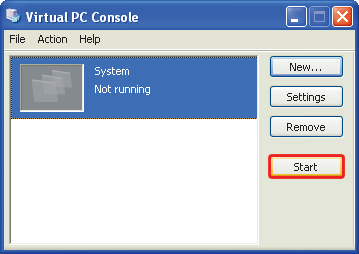

Ponieważ dysk wirtualnej maszyny nie zawiera jeszcze żadnego systemu operacyjnego, zobaczysz bezpośrednio po testach POST BIOS-u jedynie próby uruchomienia systemu przez interfejs sieciowy:


Jak rozpocząć instalację systemu? To zależy, jaką instalacją dysponujesz. Jeżeli pliki instalacyjne znajdują się na krążku, po prostu włóż do napędu optycznego fizycznego komputera płytę instalacyjną systemu i zrestartuj wirtualną maszynę, wybierając z menu Action pozycję Reset.


Jeżeli natomiast masz pliki instalacyjne w postaci pliku obrazu płyty instalacyjnej w formacie ISO, rozwiń menu CD, wybierz z niego pozycję Capture ISO Image, a następnie w oknie: Select CD Image to Capture wskaż plik ISO z instalacją systemu i kliknij Otwórz. Gdy zrestartujesz wirtualną maszynę tak jak w punkcie 3, po ponownym uruchomieniu powinna się rozpocząć instalacja systemu, którego obraz płyty instalacyjnej „podłączyłeś” do wirtualnego peceta.







